京宠展信息指南
427
2025-04-01
找到最适合您的地方 Excel中的“函数”可帮助用户查找所选内容,活动工作表或整个工作簿中包含部分文本或某些值的单元格。 但是,如果要基于选定的工作表或所有打开的工作簿中的其他各种条件查找单元格,该怎么办? 在这里,您可以尝试 超级查找 实用程序 Kutools for Excel 快速完成它。
查找并选择包含部分/特定文本字符串的特定单元格
根据特定的文本长度查找并选择特定的单元格
查找和选择单元格包含所有大写或小写
查找并选择包含部分/特定文本字符串的特定单元格如果要查找并选择包含部分文本或特定值的特定单元格,请执行以下操作。
1。 点击 库工具 > 找到最适合您的地方 > 超级查找。 看截图:
2.在开幕 超级查找 窗格,请执行以下操作:
2.1)点击 按钮以启用 在文本字符串中查找 选项;
2.2)从 内 下拉列表。 在这里,我们提供了五个选项,其中包括 选择,活动工作表,选定的工作表,活动工作簿 以及 所有工作簿 您可以根据自己的需要选择任何一个。
2.3)选择 文字包含 选项从 Type 下拉列表。
2.4)输入部分文字或某些值,您将在其中找到基于的单元格 值 文本框。
2.5)点击 找到最适合您的地方 按钮。 看截图:
3.然后,包含特定部分文本或值的所有单元格将列在 结果 列表框。 您可以单击该项目以立即移至工作表中的该单元格。
根据特定的文本长度查找并选择特定的单元格超级查找实用程序还可以帮助您根据Excel中的某些文本长度查找单元格。 请执行以下操作。
1。 点击 库工具 > 找到最适合您的地方 > 超级查找。 看截图:
2.在开幕 超级查找 窗格,您需要:
2.1)启用 在文本字符串中查找 通过单击选项 按钮;
2.2)从 内 下拉列表。 这里有五个选项,包括 选择,活动工作表,选定的工作表,活动工作簿 以及 所有工作簿 您可以根据自己的需要选择任何一个。
2.3)根据需要,从 Type 下拉列表。
2.4)输入文字长度 值 文本框。
2.5)点击 找到最适合您的地方 按钮。 看截图:
3.您会看到在文本框中列出了所有文本长度大于10的单元格。 结果 框。 单击任何结果将立即移至工作表中的该单元格。
查找和选择单元格包含所有大写或小写如果要在Excel中查找所有大写或小写文本字符串单元格,则“超级查找”实用程序也可以帮您一个忙。
1。 点击 库工具 > 找到最适合您的地方 > 超级查找 打开 超级查找 窗格。
2.在 超级查找 窗格中,您需要执行以下显示的屏幕截图。
2.1)启用 在文本字符串中查找 通过单击功能 按钮;
2.2)从 内 下拉列表。 这里有五个选项,包括 选择,活动工作表,选定的工作表,活动工作簿 以及 所有工作簿 您可以根据自己的需要选择任何一个。
2.3)选择 文字为大写 or 文字为小写 来自 Type 下拉列表。
2.4)点击 找到最适合您的地方 按钮。
然后找出所有小写的单元格并在 结果 框。 您可以单击任何结果以立即移至工作表中的该单元格。
笔记:
1.如果已指定 选择 or 活动表在选项内 下拉列表中,您可以点击 选择 按钮以同时选择所有列出的结果。 如果 选定的工作表, 活动工作簿 or 所有工作簿 选项已被选择, 选择 按钮将不可用。
2。 此 超级查找 该功能使您可以在Excel中同时在文本字符串,注释,公式和超链接中查找特定文本。 看截图:
演示:查找测试字符串Kutools for Excel 包括300多个便捷的Excel工具。 30天免费试用,不受限制。 立即下载免费试用版!
以下工具可以极大地节省您的时间和金钱,哪一种适合您?
Office Tab: 在办公室中使用方便的选项卡,作为Chrome,Firefox和New Internet Explorer的方式。
Kutools for Excel: 超过300种Excel高级功能2021、2019、2016、2013、2010、2007 和 Office 365。
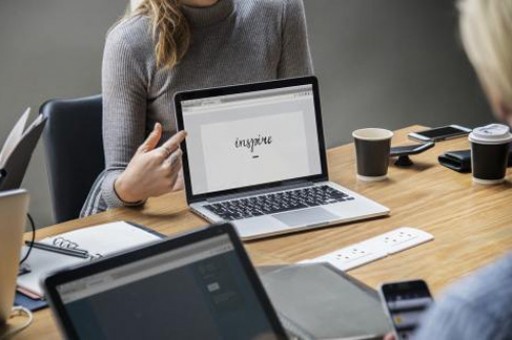
上述功能只是 Kutools for Excel 300 个强大功能之一。
版权声明:本文内容由网络用户投稿,版权归原作者所有,本站不拥有其著作权,亦不承担相应法律责任。如果您发现本站中有涉嫌抄袭或描述失实的内容,请联系我们jiasou666@gmail.com 处理,核实后本网站将在24小时内删除侵权内容。
版权声明:本文内容由网络用户投稿,版权归原作者所有,本站不拥有其著作权,亦不承担相应法律责任。如果您发现本站中有涉嫌抄袭或描述失实的内容,请联系我们jiasou666@gmail.com 处理,核实后本网站将在24小时内删除侵权内容。